vivo快捷截屏键
是关于vivo手机快捷截屏键及相关功能的详细说明,涵盖多种操作方式、适用场景和高级技巧,帮助用户高效利用这一实用功能:

基础快捷键组合
最通用的物理按键截屏方案为同时按住设备的“电源键”与“音量下键”,持续约1-2秒后屏幕自动闪烁并保存截图至相册,此方法兼容性强,适用于绝大多数vivo机型,尤其在紧急情况下能快速响应,无需复杂设置。
手势操控方案
- 三指下滑截屏:在支持该功能的界面中,用三根手指同时在屏幕上方向下滑动即可触发截取全屏内容,需提前通过路径【设置>快捷与辅助>超级截屏>手势截屏】开启此特性,优势在于单手操作便利,尤其适合大屏设备或需要瞬时抓拍的场景;
- 区域自定义截取:若执行“三指长按并下滑”的动作,则会激活区域截屏模式,此时用户可自由框选特定范围的画面进行精准裁剪,满足局部内容保存需求。
控制中心集成化管理
从桌面顶部右侧向下滑调出控制中心,点击其中的“超级截屏”按钮,可展开包含标准截屏、长截屏、录屏等功能菜单,长截屏”特别适合处理超出常规视野的长文档或对话记录,系统会自动滚动页面并拼接成完整图片;而“区域录截屏”则结合了选定范围与动态录制的特点,适用于教程制作等专业化应用场景。
悬浮球辅助工具
部分型号支持将截屏功能添加至悬浮导航球菜单,启用后,在任何界面轻触悬浮球并选择对应选项即可完成操作,这种方式赋予用户更高的灵活性,特别是当物理按键因磨损导致灵敏度下降时,仍能保持稳定的操作体验。
特殊模式扩展应用
- 定时延迟截屏:针对需要预留准备时间的场合(如切换至目标页面后再执行截图),可在系统设置中激活定时功能,设定3秒等延时参数,确保捕捉到理想的画面状态;
- 趣味化创作工具:内置的涂鸦截屏、套索截屏等功能允许用户在截图基础上直接进行手绘标注、不规则形状裁切等艺术加工,极大提升了内容的表达张力与互动趣味性。
| 操作类型 | 触发方式 | 核心优势 | 适用场景举例 |
|---|---|---|---|
| 物理按键组合 | 电源键+音量下键 | 普适性强,响应迅速 | 紧急保存通知栏/错误提示窗口 |
| 三指下滑 | 三指同步下滑 | 单手便捷操作 | 浏览网页时突发灵感 |
| 控制中心入口 | 顶部下滑→超级截屏 | 功能集中管理 | 系统性设置调整 |
| 悬浮球调用 | 点击悬浮菜单 | 规避硬件故障风险 | 老旧设备维持正常使用 |
| 区域自定义截取 | 三指长按下滑 | 精准选取局部内容 | 证件照裁剪/重点突出显示 |
| 长截屏模式 | 控制中心选择后滑动 | 自动滚屏拼接 | 完整保存聊天记录 |
FAQs
-
问:为什么有时我的vivo手机无法使用三指下滑截屏? 答:可能原因包括未在设置中启用该功能(请检查路径【设置>快捷与辅助>超级截屏】)、当前应用不支持手势操作(如游戏或视频播放时被屏蔽),或是系统版本过低导致兼容性问题,建议先确认功能开关状态,并尝试更新至最新系统版本。
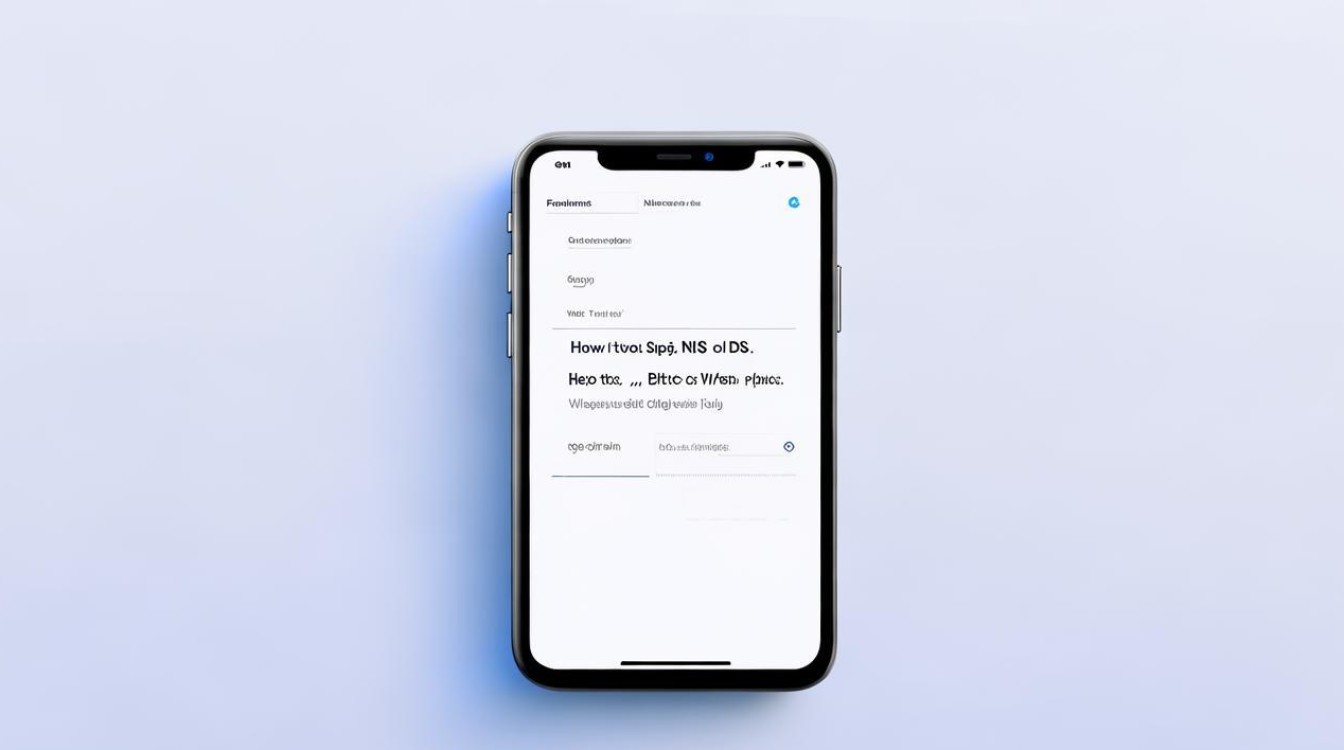
-
问:如何修改截屏文件的存储路径? 答:进入手机【文件管理】应用,找到默认保存目录(通常为Screenshots文件夹),长按选择“移动”或“复制”,将其转移到SD卡或其他指定位置,部分机型支持在相机设置中调整存储优先顺序,间接影响截图存放位置。
vivo手机提供了多元化的截屏解决方案,覆盖从基础到进阶的各种使用需求,用户可根据具体场景和个人习惯灵活选择合适的方式,并通过系统设置进一步优化操作流程
版权声明:本文由环云手机汇 - 聚焦全球新机与行业动态!发布,如需转载请注明出处。



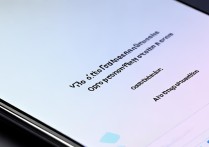








 冀ICP备2021017634号-5
冀ICP备2021017634号-5
 冀公网安备13062802000102号
冀公网安备13062802000102号